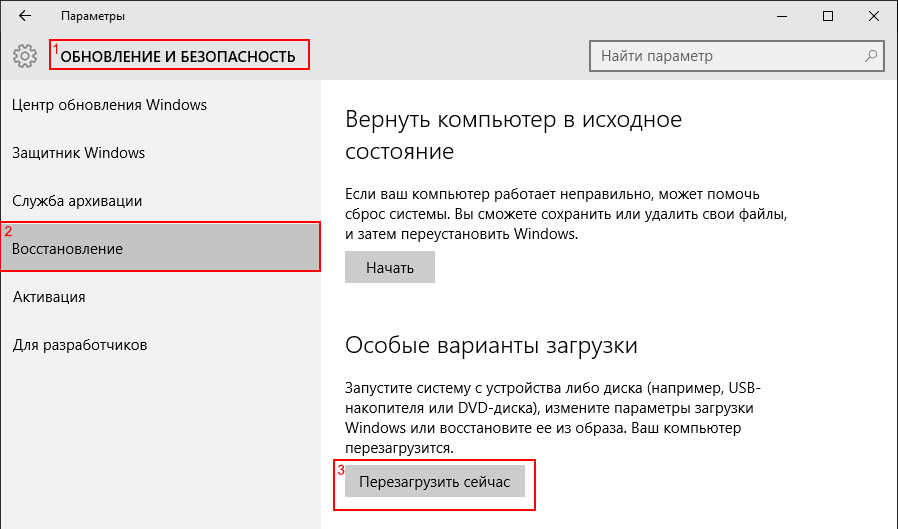5000 rub.
Šifra proizvoda: 37731
Proizvođač: Atol
ATOL: KKT upravljački program v.8.x 1 radno mjesto, Elektronička dozvola, šifra 37731
Licenca: ATOL: KKT Driver v.8.x 1 radno mjesto, Elektronska licenca, šifra 37731.
Svrha
"ATOL: KKM vozač"- program (driver) koji osigurava razmjenu podataka s blagajnama s jedne strane, te s klijentskim inventarom ili softverom za blagajne s druge strane. Njegova glavna svrha je pružiti priliku, bez puno truda i dodatnog znanja, što potpunije i praktičnije upravljati fiskalnim registratorom, "dajući" jednostavne i razumljive naredbe. Vozač rasterećuje prilagođene programere softver od rutinske implementacije protokola rada blagajne, a nudi i dodatne usluge i praktične alate za postavljanje blagajne:
- vizualna konfiguracija radnih parametara blagajne;
- podrška za nekoliko blagajni spojenih na različite priključke jednog računala;
- rad s blagajnom povezanom s udaljenim računalom putem mreže (koristeći DCOM tehnologiju);
- traženje blagajne - određivanje parametara veze s računalom (brzina, priključak itd.).
- 1C-kompatibilan
- "ATOL: KKM Driver" je vanjska komponenta za programski sustav 1C: Enterprise verzije 7.5, 7.7, 8.0 i 8.1.
Konfiguracije “Trgovina + skladište” v.7.7, “Složena konfiguracija” v.7.7, “Upravljanje trgovinom” v.8.0, 8.1
U ovim konfiguracijama rad s upravljačkim programom već je implementiran. Oni. Nema potrebe za pisanjem koda, samo vizualno konfigurirajte parametre za početak. Detaljne informacije o povezivanju maloprodajne opreme na konfiguracije "Trgovina+Skladište" i "Složena konfiguracija" mogu se pročitati u odgovarajućim odjeljcima knjiga "Opis konfiguracije".
Ostale konfiguracije
Informacije o instaliranju i povezivanju upravljačkog programa s bilo kojom drugom konfiguracijom programskog sustava 1C:Enterprise možete pronaći u dokumentaciji (pogledajte dokument „Opis sučelja”) iz instalacijske distribucije. Upravljački program, počevši od verzije 5.6, može raditi kao ActiveX komponenta s punim značajkama i testiran je na kompatibilnost s verzijama 7.7 i 8.0 programskog sustava 1C: Enterprise za rad kao:
- ActiveX
- Vanjska komponenta
Prisutnost znaka "1C-kompatibilan" ukazuje na to softver testiran na kompatibilnost s programskim sustavom 1C od strane stručnjaka iz tvrtke 1C. Oznaka također označava da je programer, ATOL Technologies, dobio status 1C: franšize.
Također, od verzije 6.6.0, ATOL: KKM Driver podržava sučelje tvrtke 1C, dizajnirano da osigura interakciju konfiguracija sustava programa 1C:Enterprise 8 s razni modeli komercijalna oprema. Više informacija o zahtjevima tvrtke 1C za vanjske komponente za rad s maloprodajnom opremom možete pronaći u dokumentu "Metodologija za kreiranje obrade vanjske usluge" na ITS disku u odjeljku "Rad s maloprodajnom opremom" Metodološke podrške 1C: Enterprise 8.1.
Kompatibilnost OS-a
- za Windows 98/ME/NT/2000/XP/2003/Vista/7 OLE Automation server i eksternu komponentu za programski sustav 1C: Enterprise
- za MS-DOS s prosljeđivanjem parametara i vraćanjem rezultata putem datoteka (samo za ATOL KKM)
- za MS-DOS s prosljeđivanjem parametara i vraćanjem rezultata kroz prekid (samo za KKM "ATOL")
Kompatibilnost softvera
- svi Windows razvojni alati koji podržavaju OLE Automation tehnologiju:
- Delphi;
- C++ Builder;
- Microsoft Visual C++;
- Microsoft Visual Basic;
- Microsoft Visual Fox Pro;
- Microsoft Visual C#;
- Prijave Microsoft Office s VBA (Excel, Word, Access, itd.);
- Navision;
- Axapta;
- 1C: Enterprise verzije 7.5, 7.7, 8.0, 8.1;
- i tako dalje.
- svi DOS razvojni alati:
- Borland Pascal;
- Borland C++;
- Clarion;
- FoxPro;
- i tako dalje.
Podržani hardver
Fiskalni registratori:
- ATOL:
- "FPrint-22K";
- "FPrint-55K";
- "FPprint-03K";
- "FPprint-5200K";
- "FPprint-02K";
- "FPprint-88K";
- "FELIX-R F" verzija 02;
- "FELIX-02K" verzija 01;
- "FELIX-RK" verzija 01;
- "FELIX-3SK" verzija 01;
- "Wincor Nixdorf TH-230K";
- "PayCTS-2000K";
- "PayPPU-700K";
- "PayVKP-80K";
- "Trijum-F" verzija 01.
- Shtrikh-M:
- "ELWES-MINI-FR-F" verzija 02;
- "SHTRIKH-FR-F" verzije 03 i 04;
- "SHTRIKH-FR-F" BJELORUSIJA;
- "SHTRIKH-FR-K" verzija 01;
- "ELWES-FR-K" verzija 01;
- "SHTRIX-MINI-FR-K" verzija 01;
- "SHTRIX-SVJETLO-FR-K";
- "SHTRIKH-M-FR-K" samo s trakom širine 80 mm;
- "BAR-KOMBO-FR-K."
- Kristal:
- "Crystal-Service PIRIT FR01 K".
- Incotex:
- "MERCURY 114.1F" verzije 01 i 02.
- PILOT:
- "POSPrint FP410K".
- MultiSoft:
- "MSTAR-F";
- "MSTAR-TK.1".
- Iskra:
- "PRIM-08TK";
- "PRIM-88TK";
- "PRIM-07K".
- ServicePlus:
- "SP101FR-K".
- IKC-Techno:
- "IKC-E260T".
- NCR:
- "NCR-001K".
- Rezonancija (Ukrajina):
- "Marija-301 MTM T7".
- NPF Unisystem (Ukrajina):
- "MINI-FP6".
- Newton (Kazahstan):
- "PORT FP-300/FP-550/FP1000."
Mogućnosti
Vizualna prilagodba

"ATOL: KKM Driver" ima stranicu s vizualnim svojstvima koja olakšava rad s opremom. Pomoću stranice svojstava možete jednostavno konfigurirati traženi parametri rad s blagajnom (priključni priključak, brzina prijenosa podataka itd.) i vizualno provjeriti rad s njom - klijentska aplikacija ne treba programirati ove parametre niti kreirati vlastito korisničko sučelje za njihovu konfiguraciju. Vozač osigurava automatsko spremanje i vraćanje postavljenih postavki.
Dostupnost vizualne postavke radni parametri blagajne, implementirani izravno u upravljački program, omogućuju vam da ne razmišljate o upravljanju svakim modelom blagajne prilikom razvoja klijentskog softvera:
- različiti KKM modeli imaju različite mogućnosti prilagodbe, koje se obično određuju njihovim značajkama dizajna, na primjer, vrstom pisača: matrični ili termalni, sa ili bez rezača itd. Vizualna stranica se automatski prilagođava specifični model Blagajna, koja vam omogućuje da izbjegnete uzimanje u obzir svih njegovih značajki u klijentskoj aplikaciji;
- Dolaskom novog modela fiskalne kase, s naprednim mogućnostima konfiguracije u odnosu na svoje prethodnike, nema potrebe za modificiranjem klijentskog softvera - potrebno je samo ažurirati upravljački program. Kako biste omogućili istu konfiguraciju više blagajni, možete koristiti izvoz/uvoz konfiguriranih parametara putem datoteka.
Potražite povezanu opremu
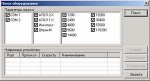
Spajanje više blagajni na različite portove jednog računala

Vozač ima mogućnost traženja povezane opreme. Za traženje podržanih uređaja povezanih s računalom implementiran je zgodan i jednostavan dijaloški okvir koji vam omogućuje brzo određivanje njihovih parametara.
Rad s blagajnom spojenom na udaljeno računalo na mreži
Arhitektura upravljačkog programa dizajnirana je na takav način da se može koristiti za upravljanje blagajnom povezanom s jednim računalom s bilo kojeg drugog računala u lokalna mreža. Ovaj mehanizam implementiran je pomoću tehnologije Microsoft DCOM. Napominjemo da za klijentsku aplikaciju nema razlike u tehnologiji upravljanja udaljenom ili lokalnom blagajnom. Oni. danas možete raditi s blagajnom spojenom na vaše računalo, a sutra na susjedno, bez izmjene vlastitog softvera.
Upravljanje blagajnom
Ukupno, upravljački program ima oko 100 metoda i 175 svojstava za upravljanje blagajnama. Uz izravne naredbe za blagajnu, upravljački program implementira sljedeće: servisne funkcije, kao što su: ispis barkoda, rad sa slikama u BMP formatu itd. Konvencionalno se sve metode mogu podijeliti u sljedeće skupine:
- Logički uređaji - vođenje popisa blagajni za određeno radno mjesto.
- Registracija - osnovne gotovinske transakcije: prodaja, povrat itd.
- Poslovanje - poslovanje s čekovima i pomacima: plaćanje, isplata, depozit, poništenje čeka itd.
- Ispis teksta - ispis nefiskalnih tekstualnih informacija: linijski tisak, klišeji itd.
- Zahtjevi - dobivanje statusa brojača i parametara blagajne: iznos blagajne, promjenjivi zbroj, verzija, trenutni datum itd.
- Tisak grafike - tisak grafičke informacije: proizvoljna bitna slika, crtični kod, itd.
- Grafika u memoriji - upravljanje i ispis grafike pohranjene u memoriji POS pisača.
- Programiranje - podešavanje i očitavanje radnih parametara pisača blagajne.
- Servis - servisni poslovi za Uprava KKM-a: unos datuma i vremena, resetiranje brojača, resetiranje postavki, fiskalizacija itd.
- Izvještaji - sve vrste izvještaja: s brisanjem, bez brisanja, po satu itd.
- Razmjena podataka - čitanje i učitavanje podataka: softver za očitavanje registar kasa itd.
- Dodatne - dodatne usluge: zvuk, segmenti i sl.
Neki KKM modeli imaju do 7 parametara kontrole kvalitete ispisa! Ručni odabir njihove optimalne kombinacije može potrajati dosta vremena. Kako bi se pojednostavio odabir ovih parametara, razvijen je mehanizam fleksibilnog pretraživanja i probnog ispisa.
Uvjeti distribucije
"ATOL: KKM Driver" je besplatan za KKM-ove razvijene u ATOL-u:
- "FPrint-22K";
- "FPrint-55K";
- "FPprint-03K";
- "FPprint-5200K";
- "FPprint-02K";
- "FPprint-88K";
- "Aura-01FR-KZ" (za Republiku Kazahstan)";
- "FELIX-R F" verzija 02;
- "FELIX-02K" verzija 01;
- "FELIX-RK" verzija 01;
- "FELIX-3SK" verzija 01;
- "PayCTS-2000K";
- "PayPPU-700K";
- "PayVKP-80K";
- “PayVKP-80KZ” (za Republiku Kazahstan);
- “TORNADO” (“MERCURY-114.1 F” verzija 04);
- “TORNADO-K” (“MERKURI MS-K” verzija 02);
- "Trijum-F" verzija 01.
Za blagajne koje su razvile druge tvrtke, vozač se plaća, tj. Za rad s ovom opremom morate kupiti elektronički ključ zaštita u ATOL tehnologiji.
Kada koristite upravljački program bez sigurnosnog ključa, omogućen je demo način rada koji vam omogućuje sljedeće:
- KKM "ATOL": Nema ograničenja.
- KKM "Inkotex", "Shtrikh-M", "Pilot", "MultiSoft", "Service-Plus", "Iskra": za bilo koju registraciju, jedna količina će biti registrirana po cijeni od 10 rubalja.
Pažnja! Za korištenje upravljačkog programa u sesiji terminala potrebna je verzija za više korisnika. Međutim, ATOL ne jamči ispravan rad vozača u terminskoj sesiji te zadržava pravo prema vlastitom nahođenju odbiti konzultacije u slučaju takve organizacije rada vozača.
Budući da upravljački programi koji se koriste za rad s blagajnama kada su povezani putem USB-a nemaju digitalni potpis, njihova će ugradnja biti nemoguća, jer Zadana vrijednost sustava Windows zabranjuje instalaciju takvih upravljačkih programa. Kako biste ih i dalje mogli koristiti, ova provjera mora biti onemogućena.
Onemogućivanje provjere potpisa upravljačkog programa u sustavu Windows 7
Metoda 1.
Ova metoda zahtijeva da dodatak za uređivanje bude instaliran na vašem računalu. pravila grupe. Ako koristite Windows 7 Home Basic, Home Premium ili Starter, morat ćete zasebno instalirati ovaj dodatak.
Otvorite dijaloški okvir Run pritiskom na kombinaciju tipki Win+R, upišite gpedit.msc i kliknite OK:
Otvorit će se prozor uređivača pravila lokalne grupe:
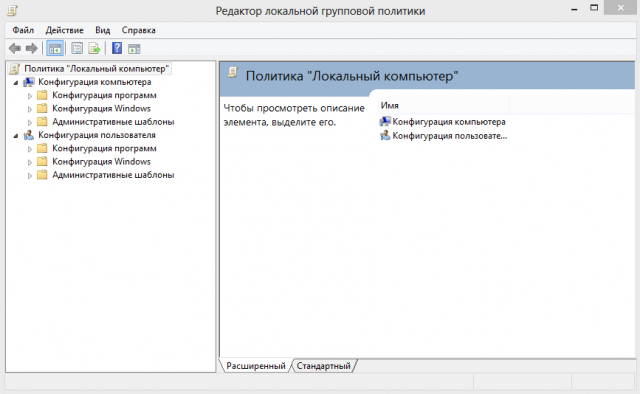
U prozoru idite na odjeljak "Korisnička konfiguracija" → "Administrativni predlošci" → "Sustav" → Instalacija upravljačkog programa"
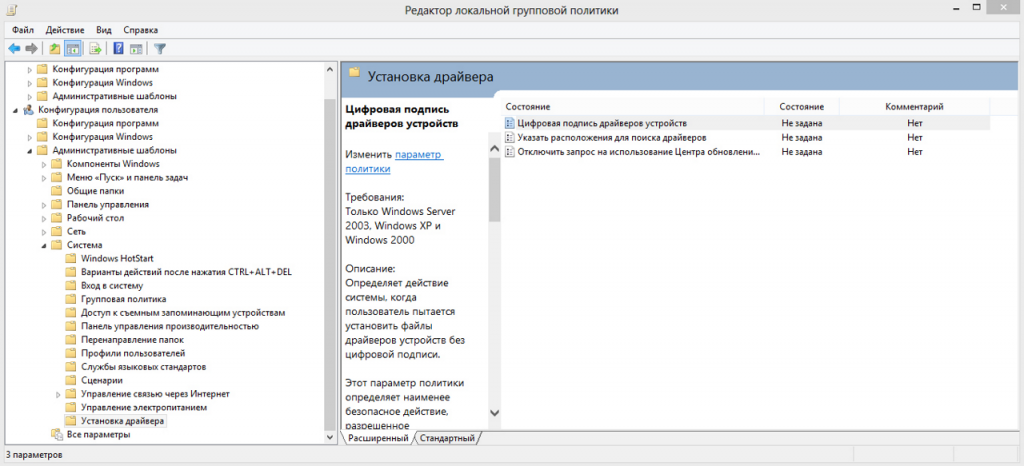
Otvorite opciju “Digitalni potpis upravljačkih programa uređaja” i na lijevoj strani gornji kut prebacite na "Onemogućeno". Pritisnite OK i ponovno pokrenite računalo.
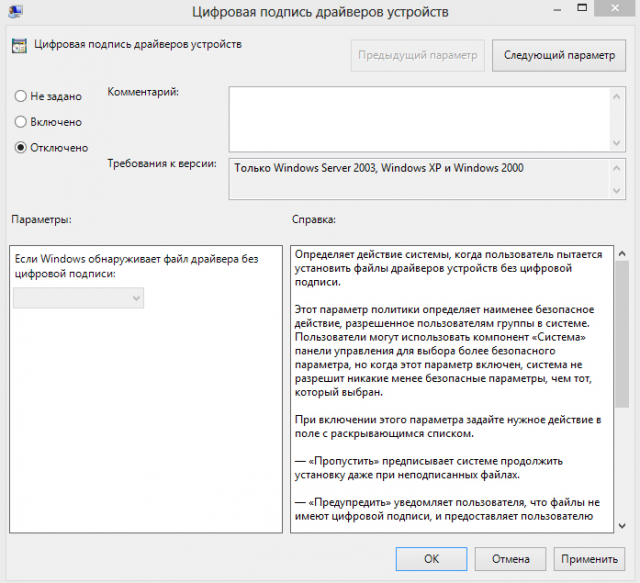
Nakon toga sustav nikada neće provjeravati potpis instaliranih upravljačkih programa. Međutim, kako bi se izbjeglo mogući problemi sa sustavom zbog instalacije upravljačkih programa dobivenih iz nepouzdanih izvora, preporučuje se korištenje metode br. 2 za jednokratno onemogućavanje provjere digitalnog potpisa.
Dok se sustav pokreće, pritisnite F8 i dolazimo do izbornika za odabir opcija pokretanja. Ovdje odabiremo " Onemogućivanje obvezne provjere potpisa upravljačkog programa"i pritisnite Unesi. Ova radnja će pokrenuti Windows 7 u posebnom načinu rada bez provjere potpisa upravljačkih programa; Nakon ponovnog pokretanja, zaštita će se ponovno uključiti, dok će instalirani upravljački programi raditi, ali se novi upravljački programi bez potrebnog digitalnog potpisa neće instalirati.
Onemogućivanje provjere potpisa upravljačkog programa u sustavu Windows 8 i 8.1
Provjeru potpisa možete onemogućiti iz izbornika opcija pokretanja sustava Windows 8. Da biste joj pristupili, morate ponovno pokrenuti računalo izvršavanjem iz naredbenog retka (pritiskom na kombinaciju Win+R):
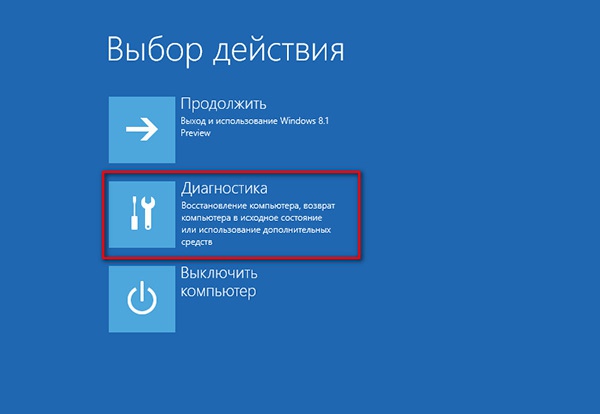
Zatim odaberite opciju Dodatne mogućnosti(Napredno pokretanje)
![]()
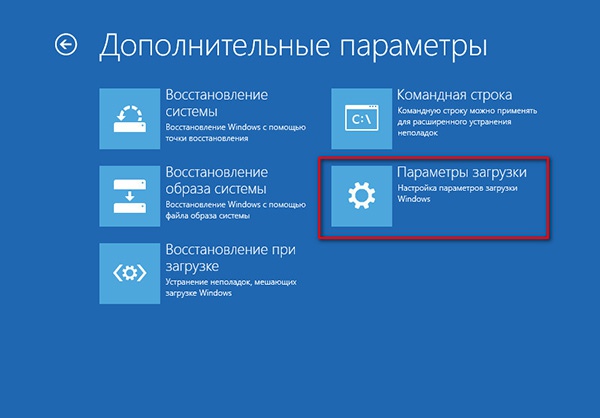
Pritisnite gumb Ponovno pokretanje
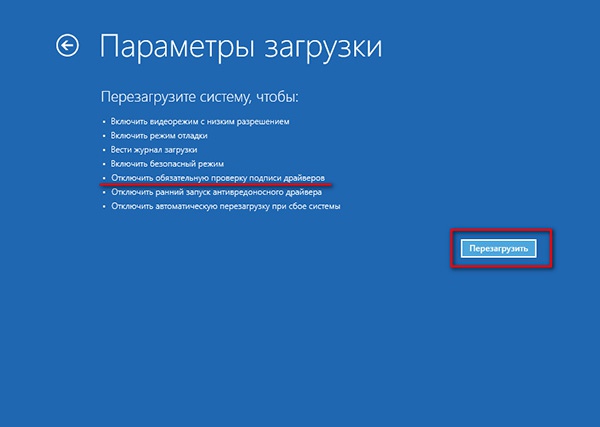
Računalo će se ponovo pokrenuti i pred vama će se pojaviti izbornik za odabir opcija pokretanja. Zainteresirani smo za predmet Onemogući provedbu potpisa upravljačkog programa, odaberite ga pritiskom na tipku F7 ili 7 na tipkovnici.
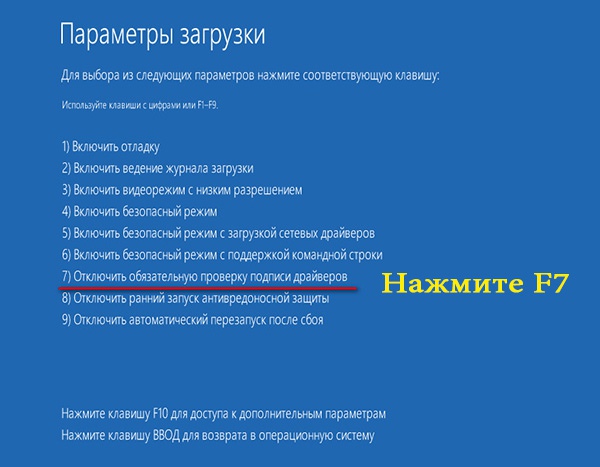
U rezultat Windows 8 će se pokrenuti u načinu rada koji vam omogućuje instalaciju potpisanih upravljačkih programa. Sada, kada instalirate takav upravljački program (putem Upravitelja uređaja ili pomoću čarobnjaka), pojavit će se Windows prozor sigurnosnog upozorenja u sustavu Windows 8.
Drugi način instaliranja upravljačkih programa bez digitalnog potpisa.
U sustavu Windows 8 i Windows poslužitelj 2012 postoji tzv. test mod posao" ( TestNačin rada), u koji je moguće instalirati bilo koji (uključujući i nepotpisane upravljačke programe).
Koje su opasnosti rada sustava u "testnom načinu"? Tehnički, radite s istim punopravnim OS-om, ali postoji nekoliko nijansi. Prvo, ovu konfiguraciju službeno ne podržava Microsoft. Drugo, prebacivanjem sustava u debug mod značajno smanjujete njegovu sigurnost i stabilnost OS-a, pa se rizik od pojave raznih grešaka i zaraze znatno povećava.
Svi novi i modernizirani uređaji koje proizvodi ATOL mogu prenositi fiskalne podatke u OFD putem USB kabl, prilikom povezivanja kase s računalom. Za to se koristi Ethernet usluga preko USB-a. Potrebna usluga se instalira zajedno s Retail Equipment Driver-om, a zahtijeva odabir komunikacijskog kanala između blagajne i osobnog računala putem USB priključka.
Da biste postavili ovaj način prijenosa fiskalnih podataka, morat ćete se potruditi. Prvo što trebate je korisnik s administratorskim pravima (samo pod takvim korisnikom možete bilo što konfigurirati). Druga stvar koju trebate je sreća i strpljenje. Ali metodu su testirali naši zaposlenici.
Pažnja: osoblje ATOL-a ne preporučuje prijenos podataka korištenjem Etherneta preko USB-a, budući da ATOL još uvijek ne može dobiti zeleno svjetlo za digitalne potpise za svoje USB upravljačke programe od usluge Windows. Birokracija, što uzeti od nje. Hura, od verzije upravljačkog programa 8.15 nema problema s digitalnim potpisom upravljačkih programa.
Ako iz nekog razloga ne možete instalirati uslugu prema uputama, morat ćete koristiti "štake". Preuzmite ih s poveznica na dnu stranice. Ako ste već imali instalirane ATOL upravljačke programe prije instaliranja usluge, morat ćete ih potpuno ukloniti.
Pozor br. 2: usluga Ethernet preko USB-a za blagajne proizvođača ATOL radi samo počevši od firmware-a 2.x.x.x. Zamolite firmware za svoj uređaj od zaposlenika ATOL-a ili ATOL ASC-a.
Prebacivanje kanala komunikacije između blagajne i računala putem USB-a
Zadana većina fiskalni registratori ATOL radi preko COM porta (s izuzetkom ATOL 30F I ATOL 11F). Za prebacivanje na USB kanal za razmjenu učinite sljedeće:
- Isključite blagajnu (ako je omogućena).
- Pritisnite i držite gumb za pomicanje provjere.
- Bez otpuštanja tipke uključite blagajnu.
- Pričekajte peti zvučni signal.
- Blagajna će ispisati stavke servisnog načina na računu.
- Dvaput pritisnite tipku za pomicanje računa (trebala bi se čuti dva zvučna signala).
- Ispisat će se potvrda s parametrima komunikacijskog kanala.
- Pritisnite tipku za pomicanje računa tri puta (tri zvučna signala).
- "USB omogućen" će se ispisati i vratiti u servisni mod.
- Jednom pritisnite tipku za pomicanje računa, blagajna će prijeći u način rada.
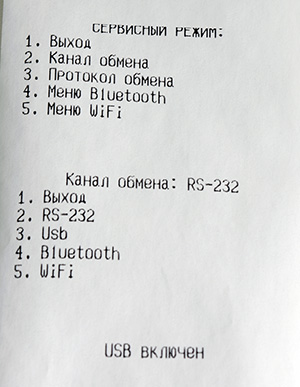
Onemogućivanje provjere digitalnog potpisa u novim verzijama sustava Windows
Na ovaj trenutak najviše jednostavno rješenje je ukloniti stari DTO i instalirati nova verzija 8.15.
Pažnja br. 3: samo za starije verzije drajvera (verzije do 8.14 uključivo)! Za operativne sustave Windows Vista i novije. To možete učiniti na nekoliko načina:
Preko naredbenog retka (prikladno za sve verzije Windowsa):
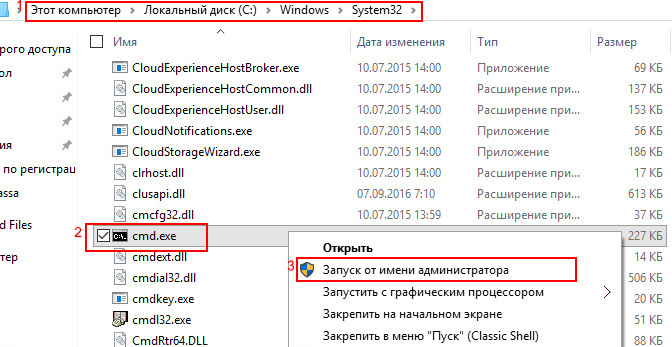
Korištenje uređivača pravila lokalne grupe (najučinkovitija metoda za starije verzije sustava Windows):
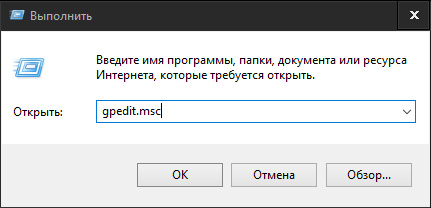
Iz posebnih opcija pokretanja sustava (za Windows 10):